Wat is MusicBox Toolbar?
MusicBox Toolbar is geclassificeerd als een ongewenste toepassing. Het heeft een officiële pagina op freemusicboxtab.com, waar het wordt gepromoot als een programma dat u vinden nummers helpen zal, luisteren naar de radio en meer. Hoewel u kunt het downloaden van de officiële site, is MusicBox Toolbar ook bekend om te reizen gebundeld met freeware en shareware. Bovendien nadat de software wordt geïnstalleerd, wijzigt u de instellingen van uw browser en begint u met verschillende advertenties overstromingen. Als u een van deze symptomen ervaart, is het raadzaam dat u MusicBox Toolbar zonder aarzeling beëindigen.
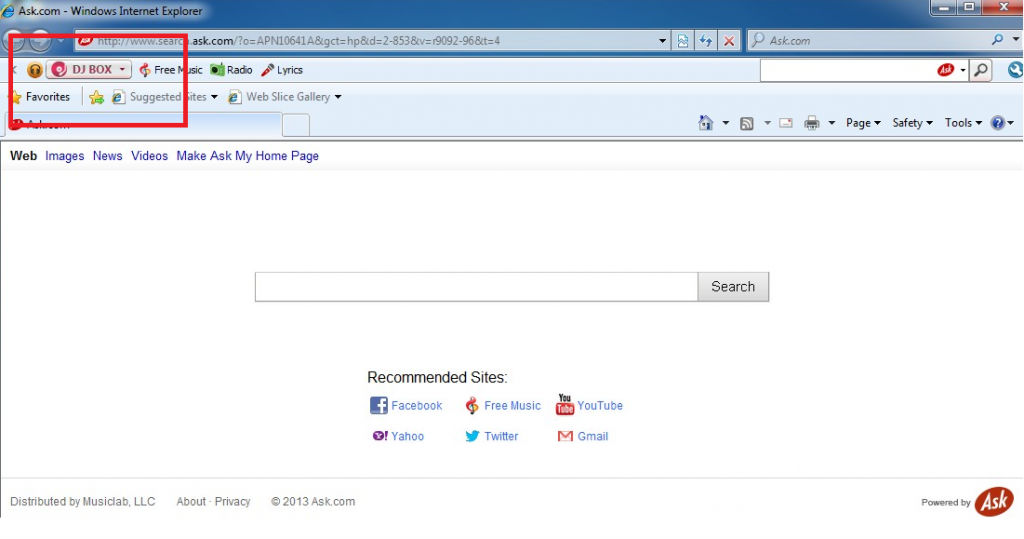
Hoe werkt MusicBox Toolbar?
MusicBox Toolbar werd ontwikkeld door APN LLC (Bandoo Media) en wordt gedistribueerd door iMesh. Deze toepassing wordt toegevoegd als een browserextensie of plugin aan Mozilla Firefox, Google Chrome en Internet Explorer. Het wordt aangedreven door Ask.com en gebruikt om iMesh diensten te promoten. Als het hierboven is vermeld, de software kan worden gedownload van de officiële site, maar, het ook wordt verdeeld in freeware bundels. Het is mogelijk om te voorkomen dat ongewenste toepassingen wanneer u freeware installeert. Alles wat u hoeft te doen is Geavanceerd of aangepast kiezen en weigeren alle extra aanbiedingen van onbekende programma’s.
Zodra MusicBox Toolbar wordt geïnstalleerd, verschijnt deze in uw browsers onder de adresbalk. De extensie bevat koppelingen naar fakkel muziek, Music Magazine, Internet radio, Music Charts, stoom muziek en meer. Een ander wijzigen dat u gebonden bent te merken is uw browser instellingen wijzigingen. Uw startpagina en standaardzoekmachine zal worden vervangen door Ask.com. Houd er rekening mee dat hoewel u deze zoekmachine vertrouwen kunt, je moet nog steeds voorzichtig met de gesponsorde inhoud die het presenteert u met. Hetzelfde geldt voor andere advertenties die u tegenkomen kunt tijdens het surfen op het Web. Als u niet tevreden met de hierboven beschreven veranderingen bent, moet u MusicBox Toolbar van uw computer verwijderen.
Hoe te verwijderen MusicBox Toolbar?
U kunt MusicBox Toolbar handmatig verwijderen of u kunt een malware wegruiming werktuig welk zal dat voor je doen. Wij raden dat u gaan met automatische MusicBox Toolbar verwijderen, optie, omdat het een veel meer effectieve oplossing is. Als u het anti-malware gereedschap gepresenteerd op onze pagina implementeert, zal u zitten kundig voor scannen van uw systeem, alle bedreigingen detecteren en wissen van MusicBox Toolbar samen met hen. U zal ook niet moet ongerust maken over soortgelijke infecties in de toekomst als het hulpprogramma u van real-time online bescherming voorzien zal. Als, echter, wilt u nog steeds proberen MusicBox Toolbar handmatig verwijderen, bent u welkom bij gebruik van de onderstaande instructies.
Quick Menu
stap 1. Uninstall MusicBox Toolbar en gerelateerde programma's.
MusicBox Toolbar verwijderen uit Windows 8
Rechtsklik op de achtergrond van het Metro UI-menu en selecteer Alle Apps. Klik in het Apps menu op Configuratiescherm en ga dan naar De-installeer een programma. Navigeer naar het programma dat u wilt verwijderen, rechtsklik erop en selecteer De-installeren.

MusicBox Toolbar verwijderen uit Windows 7
Klik op Start → Control Panel → Programs and Features → Uninstall a program.

Het verwijderen MusicBox Toolbar van Windows XP:
Klik op Start → Settings → Control Panel. Zoek en klik op → Add or Remove Programs.

MusicBox Toolbar verwijderen van Mac OS X
Klik op Go knoop aan de bovenkant verlaten van het scherm en selecteer toepassingen. Selecteer toepassingenmap en zoekt MusicBox Toolbar of andere verdachte software. Nu de rechter muisknop op elk van deze vermeldingen en selecteer verplaatsen naar prullenmand, dan rechts klik op het prullenbak-pictogram en selecteer Leeg prullenmand.

stap 2. MusicBox Toolbar verwijderen uit uw browsers
Beëindigen van de ongewenste uitbreidingen van Internet Explorer
- Start IE, druk gelijktijdig op Alt+T en selecteer Beheer add-ons.

- Selecteer Werkbalken en Extensies (zoek ze op in het linker menu).

- Schakel de ongewenste extensie uit en selecteer dan Zoekmachines. Voeg een nieuwe toe en Verwijder de ongewenste zoekmachine. Klik Sluiten. Druk nogmaals Alt+X en selecteer Internetopties. Klik het tabblad Algemeen, wijzig/verwijder de URL van de homepagina en klik OK.
Introductiepagina van Internet Explorer wijzigen als het is gewijzigd door een virus:
- Tryk igen på Alt+T, og vælg Internetindstillinger.

- Klik på fanen Generelt, ændr/slet URL'en for startsiden, og klik på OK.

Uw browser opnieuw instellen
- Druk Alt+T. Selecteer Internetopties.

- Open het tabblad Geavanceerd. Klik Herstellen.

- Vink het vakje aan.

- Klik Herinstellen en klik dan Sluiten.

- Als je kan niet opnieuw instellen van uw browsers, gebruiken een gerenommeerde anti-malware en scan de hele computer mee.
Wissen MusicBox Toolbar van Google Chrome
- Start Chrome, druk gelijktijdig op Alt+F en selecteer dan Instellingen.

- Klik Extensies.

- Navigeer naar de ongewenste plug-in, klik op de prullenmand en selecteer Verwijderen.

- Als u niet zeker welke extensies bent moet verwijderen, kunt u ze tijdelijk uitschakelen.

Google Chrome startpagina en standaard zoekmachine's resetten indien ze het was kaper door virus
- Åbn Chrome, tryk Alt+F, og klik på Indstillinger.

- Gå til Ved start, markér Åbn en bestemt side eller en række sider og klik på Vælg sider.

- Find URL'en til den uønskede søgemaskine, ændr/slet den og klik på OK.

- Klik på knappen Administrér søgemaskiner under Søg. Vælg (eller tilføj og vælg) en ny søgemaskine, og klik på Gør til standard. Find URL'en for den søgemaskine du ønsker at fjerne, og klik X. Klik herefter Udført.


Uw browser opnieuw instellen
- Als de browser nog steeds niet zoals u dat wilt werkt, kunt u de instellingen herstellen.
- Druk Alt+F. Selecteer Instellingen.

- Druk op de Reset-knop aan het einde van de pagina.

- Tik één meer tijd op Reset-knop in het bevestigingsvenster.

- Als u niet de instellingen herstellen, koop een legitieme anti-malware en scan uw PC.
MusicBox Toolbar verwijderen vanuit Mozilla Firefox
- Druk gelijktijdig Ctrl+Shift+A om de Add-ons Beheerder te openen in een nieuw tabblad.

- Klik Extensies, zoek de ongewenste plug-in en klik Verwijderen of Uitschakelen.

Mozilla Firefox homepage als het is gewijzigd door virus wijzigen
- Åbn Firefox, klik på Alt+T, og vælg Indstillinger.

- Klik på fanen Generelt, ændr/slet URL'en for startsiden, og klik på OK. Gå til Firefox-søgefeltet, øverst i højre hjørne. Klik på ikonet søgeudbyder, og vælg Administrer søgemaskiner. Fjern den uønskede søgemaskine, og vælg/tilføj en ny.

- Druk op OK om deze wijzigingen op te slaan.
Uw browser opnieuw instellen
- Druk Alt+H.

- Klik Informatie Probleemoplossen.

- Klik Firefox Herinstellen - > Firefox Herinstellen.

- Klik Voltooien.

- Bent u niet in staat om te resetten van Mozilla Firefox, scan uw hele computer met een betrouwbare anti-malware.
Verwijderen MusicBox Toolbar vanuit Safari (Mac OS X)
- Het menu te openen.
- Kies Voorkeuren.

- Ga naar het tabblad uitbreidingen.

- Tik op de knop verwijderen naast de ongewenste MusicBox Toolbar en te ontdoen van alle andere onbekende waarden als goed. Als u of de uitbreiding twijfelt of niet betrouwbaar is, simpelweg ontketenen naar de vogelhuisje inschakelen om het tijdelijk uitschakelen.
- Start opnieuw op Safari.
Uw browser opnieuw instellen
- Tik op het menupictogram en kies Safari opnieuw instellen.

- Kies de opties die u wilt naar reset (vaak alle van hen zijn voorgeselecteerd) en druk op Reset.

- Als de browser, kunt u niet herstellen, scan uw hele PC met een authentiek malware removal-software.
Offers
Removal Tool downloadento scan for MusicBox ToolbarUse our recommended removal tool to scan for MusicBox Toolbar. Trial version of provides detection of computer threats like MusicBox Toolbar and assists in its removal for FREE. You can delete detected registry entries, files and processes yourself or purchase a full version.
More information about SpyWarrior and Uninstall Instructions. Please review SpyWarrior EULA and Privacy Policy. SpyWarrior scanner is free. If it detects a malware, purchase its full version to remove it.

WiperSoft Beoordeling WiperSoft is een veiligheidshulpmiddel dat real-time beveiliging van potentiële bedreigingen biedt. Tegenwoordig veel gebruikers geneigd om de vrije software van de download va ...
Downloaden|meer


Is MacKeeper een virus?MacKeeper is niet een virus, noch is het een oplichterij. Hoewel er verschillende meningen over het programma op het Internet, een lot van de mensen die zo berucht haten het pro ...
Downloaden|meer


Terwijl de makers van MalwareBytes anti-malware niet in deze business voor lange tijd zijn, make-up ze voor het met hun enthousiaste aanpak. Statistiek van dergelijke websites zoals CNET toont dat dez ...
Downloaden|meer
Site Disclaimer
2-remove-virus.com is not sponsored, owned, affiliated, or linked to malware developers or distributors that are referenced in this article. The article does not promote or endorse any type of malware. We aim at providing useful information that will help computer users to detect and eliminate the unwanted malicious programs from their computers. This can be done manually by following the instructions presented in the article or automatically by implementing the suggested anti-malware tools.
The article is only meant to be used for educational purposes. If you follow the instructions given in the article, you agree to be contracted by the disclaimer. We do not guarantee that the artcile will present you with a solution that removes the malign threats completely. Malware changes constantly, which is why, in some cases, it may be difficult to clean the computer fully by using only the manual removal instructions.
































